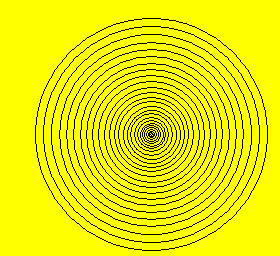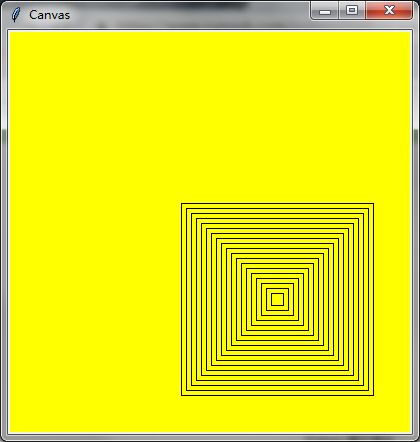Python 提供了多个图形开发界面的库,几个常用 Python GUI 库如下:
Tkinter:
Tkinter 模块(Tk 接口)是 Python 的标准 Tk GUI 工具包的接口 .
Tk 和 Tkinter 可以在大多数的 Unix 平台下使用,同样可以应用在 Windows 和 Macintosh 系统里。
Tk8.0 的后续版本可以实现本地窗口风格,并良好地运行在绝大多数平台中。
wxPython:
wxPython 是一款开源软件
是 Python 语言的一套优秀的 GUI 图形库,允许 Python 程序员很方便的创建完整的、功能健全的 GUI 用户界面。
Jython:
Jython 程序可以和 Java 无缝集成。
除了一些标准模块,Jython 使用 Java 的模块。
Jython 几乎拥有标准的Python 中不依赖于 C 语言的全部模块。
比如,Jython 的用户界面将使用 Swing,AWT或者 SWT。
Jython 可以被动态或静态地编译成 Java 字节码。
------本专题只介绍tkinter------
需要注意的是:
1、tkinter是每个python版本都内置的一个图形库
2、在使用turtle库的时候turtle这个库是会调用tkinter这个库的
3、这个库在py2和py3里的名字是不一样的python2叫Tkinter,python3叫tkinter
使用tkinter画图:
1、画圆形
2、画直线
3、画方形
4、制作Windows窗口
5、tkinter中各属性及方法的使用介绍:
一、画圆形
原题:
使用tkinter库画圆形。
原题给出的代码:
#!/usr/bin/python # encoding=utf-8 # -*- coding: UTF-8 -*- # 画图,学用circle画圆形。 if __name__ == '__main__': from tkinter import * canvas = Canvas(width=800, height=600, bg='yellow') canvas.pack(expand=YES, fill=BOTH) k = 1 j = 1 for i in range(0,26): canvas.create_oval(310 - k,250 - k,310 + k,250 + k, width=1) k += j j += 0.3 mainloop()
输出结果:
二、画直线
原题:画图,学用line画直线
原题给出的代码:
#!/usr/bin/python # -*- coding: UTF-8 -*- if __name__ == '__main__': from tkinter import * canvas = Canvas(width=300, height=300, bg='green') canvas.pack(expand=YES, fill=BOTH) x0 = 263 y0 = 263 y1 = 275 x1 = 275 for i in range(19): canvas.create_line(x0,y0,x0,y1, width=1, fill='red') x0 = x0 - 5 y0 = y0 - 5 x1 = x1 + 5 y1 = y1 + 5 x0 = 263 y1 = 275 y0 = 263 for i in range(21): canvas.create_line(x0,y0,x0,y1,fill = 'red') x0 += 5 y0 += 5 y1 += 5 mainloop()
输出效果:
三、画方形
原题:
画图,学用rectangle画方形。
程序分析:
rectangle(int left, int top, int right, int bottom)
参数说明:(left ,top )为矩形的左上坐标,(right,bottom)为矩形的右下坐标,两者可确定一个矩形的大小
原题给出的代码:
#!/usr/bin/python # -*- coding: UTF-8 -*- if __name__ == '__main__': from tkinter import * root = Tk() root.title('Canvas') canvas = Canvas(root,width = 400,height = 400,bg = 'yellow') x0 = 263 y0 = 263 y1 = 275 x1 = 275 for i in range(19): canvas.create_rectangle(x0,y0,x1,y1) x0 -= 5 y0 -= 5 x1 += 5 y1 += 5 canvas.pack() root.mainloop()
输出结果:
四、使用tkinter制作Windows窗口:
源码:
#!/usr/bin/python # -*- coding: GBK -*- import tkinter #import tkMessageBox #Py2.0中 import tkinter.messagebox #Py3.0中 top = tkinter.Tk() def helloCallBack(): tkinter.messagebox.showinfo( "Hello Python", "Hello Runoob") B = tkinter.Button(top, text ="sss", command = helloCallBack) B.pack() # 进入消息循环 top.mainloop()
效果:
点击按钮,出现:
其中Tkinter库的使用还需深入学习!
五、tkinter库的使用介绍:(上述代码中已使用的)
tkinter包含的方法:
>>> dir(tkinter) ['ACTIVE', 'ALL', 'ANCHOR', 'ARC', 'BASELINE', 'BEVEL', 'BOTH', 'BOTTOM', 'BROWSE', 'BUTT', 'BaseWidget', 'BitmapImage', 'BooleanVar', 'Button', 'CASCADE', 'CENTER', 'CHAR', 'CHECKBUTTON', 'CHORD', 'COMMAND', 'CURRENT', 'CallWrapper', 'Canvas', 'Checkbutton', 'DISABLED', 'DOTBOX', 'DoubleVar', 'E', 'END', 'EW', 'EXCEPTION', 'EXTENDED', 'Entry', 'Event', 'EventType', 'FALSE', 'FIRST', 'FLAT', 'Frame', 'GROOVE', 'Grid', 'HIDDEN', 'HORIZONTAL', 'INSERT', 'INSIDE', 'Image', 'IntVar', 'LAST', 'LEFT', 'Label', 'LabelFrame', 'Listbox', 'MITER', 'MOVETO', 'MULTIPLE', 'Menu', 'Menubutton', 'Message', 'Misc', 'N', 'NE', 'NO', 'NONE', 'NORMAL', 'NS', 'NSEW', 'NUMERIC', 'NW', 'NoDefaultRoot', 'OFF', 'ON', 'OUTSIDE', 'OptionMenu', 'PAGES', 'PIESLICE', 'PROJECTING', 'Pack', 'PanedWindow', 'PhotoImage', 'Place', 'RADIOBUTTON', 'RAISED', 'READABLE', 'RIDGE', 'RIGHT', 'ROUND', 'Radiobutton', 'S', 'SCROLL', 'SE', 'SEL', 'SEL_FIRST', 'SEL_LAST', 'SEPARATOR', 'SINGLE', 'SOLID', 'SUNKEN', 'SW', 'Scale', 'Scrollbar', 'Spinbox', 'StringVar', 'TOP', 'TRUE', 'Tcl', 'TclError', 'TclVersion', 'Text', 'Tk', 'TkVersion', 'Toplevel', 'UNDERLINE', 'UNITS', 'VERTICAL', 'Variable', 'W', 'WORD', 'WRITABLE', 'Widget', 'Wm', 'X', 'XView', 'Y', 'YES', 'YView', '__builtins__', '__cached__', '__doc__', '__file__', '__loader__', '__name__', '__package__', '__path__', '__spec__', '_cnfmerge', '_default_root', '_exit', '_flatten', '_join', '_magic_re', '_setit', '_space_re', '_splitdict', '_stringify', '_support_default_root', '_test', '_tkerror', '_tkinter', '_varnum', 'commondialog', 'constants', 'enum', 'getboolean', 'getdouble', 'getint', 'image_names', 'image_types', 'mainloop', 'messagebox', 're', 'simpledialog', 'sys', 'wantobjects'] >>>
tkinter为module类型
tkinter.ACTIVE 为str类型
tkinter.ACTIVE.capitalize 为内置方法/函数
>>> type(tkinter)
>>> type(tkinter.ACTIVE)
>>> type(tkinter.ACTIVE.capitalize)
>>>
1、tkinter.messagebox
2、tkinter.Button
3、tkinter.Tk
————————(我是分割线)————————
参考:
1. RUNOOB.COM:
https://www.runoob.com/python/python-exercise-example56.html / 画圆
https://www.runoob.com/python/python-gui-tkinter.html / Python GUI编程(Tkinter)
https://www.runoob.com/python/python-tk-button.html /制作窗口
https://www.runoob.com/python/python-exercise-example57.html / 画直线
https://www.runoob.com/python/python-exercise-example58.html / 画方形
2、https://zhidao.baidu.com/question/432270397607348804.html
备注:
初次编辑时间:2019年10月6日21:42:39
第一次修改时间:2019年10月7日10:31:36 / 除画圆外,增加了其他功能模块;
第二次修改时间:2019年10月7日15:45:12 / 以模块知识点命名,逐步深入学习该模块的使用方法和经典案例。
环境:Windows 7 / Python 3.7.2